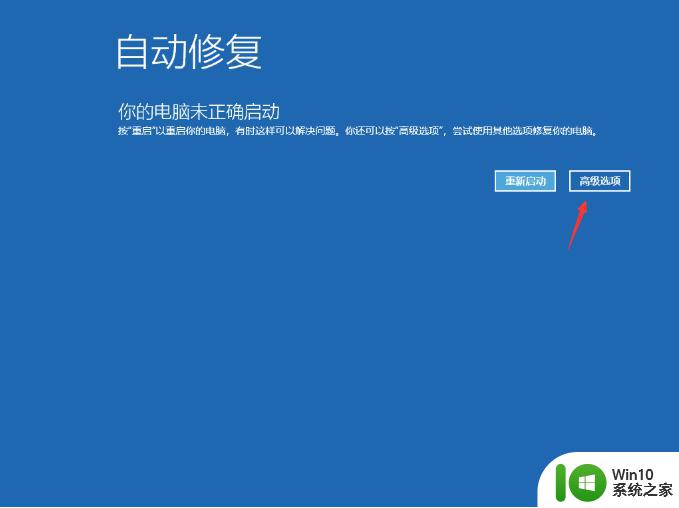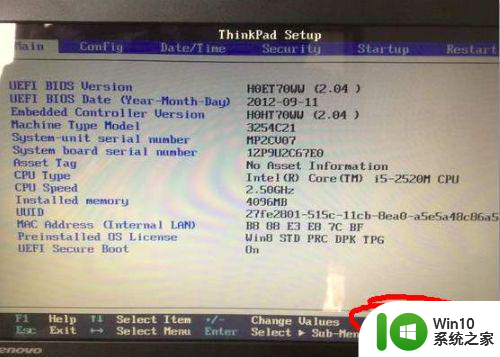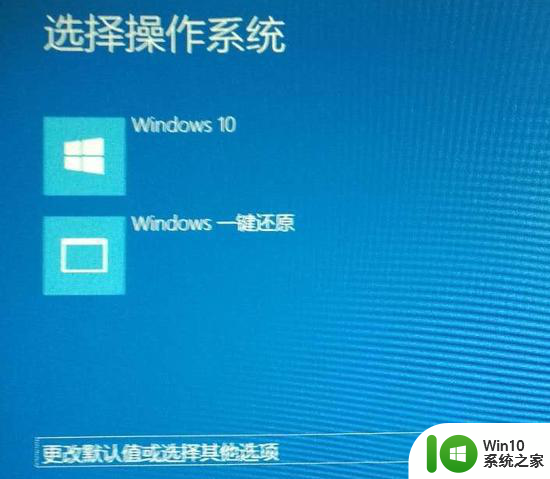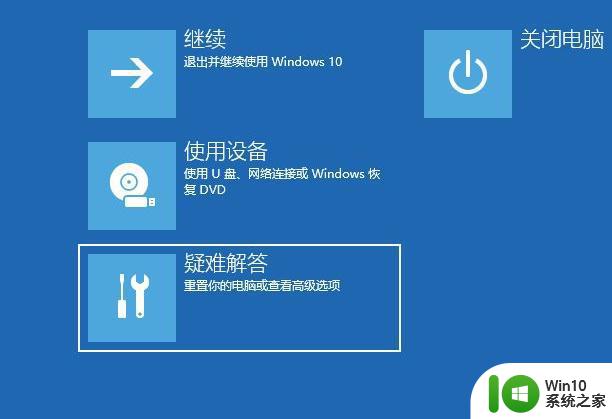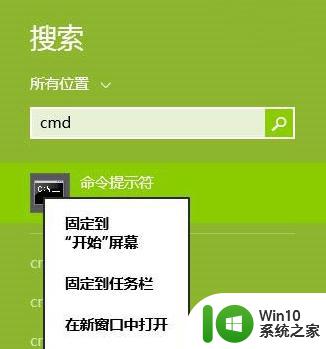电脑开机一直自动修复无法进入系统的详细解决方法 电脑开机自动修复无法进入系统怎么办
电脑开机自动修复无法进入系统是许多电脑用户经常遇到的问题,可能是由于系统文件损坏、硬件故障或病毒感染等原因导致的,在遇到这种情况时,我们可以通过一些简单的方法来解决这个问题,比如重启电脑、进入安全模式、使用系统恢复工具等。下面将详细介绍电脑开机自动修复无法进入系统的解决方法,希望对大家有所帮助。
解决方法如下:
1、我们需要在系统启动时按住电源按钮10秒钟,以强制关闭该系统启动。如果系统快速启动(通常需要10秒钟左右),请按电源按钮4-6秒钟。关闭系统的钥匙。
2、此时我们可以看到有一个维修按钮。我们可以单击修复。修复检测完成后,将提示两个按钮。选择是重新启动还是输入高级选项。单击此处的“高级选项”。
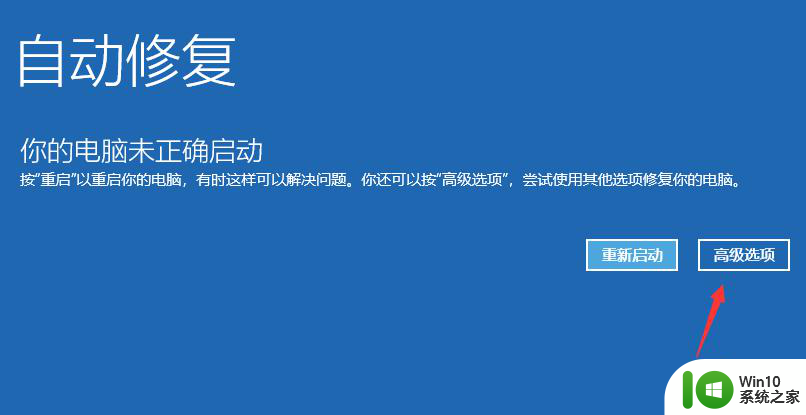
3.单击高级选项后,将在屏幕上显示重置此计算机的选项。目前,我们只需要在界面中选择“重置此计算机”。跟随编辑器了解它是否非常简单。
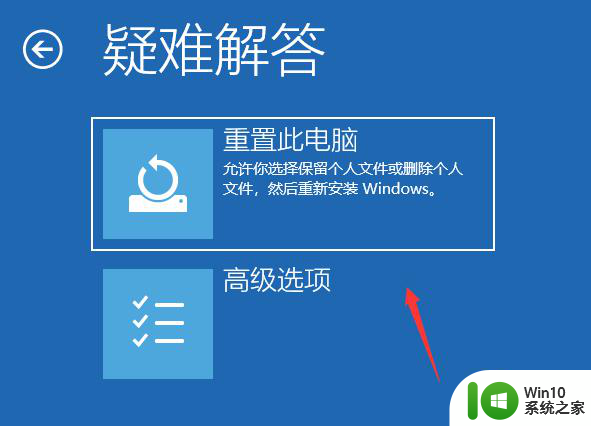
4、可以选择删除屏幕上的所有内容。目前,我们只需要单击以删除所有内容。由于我们的win10系统已损坏,因此我们选择在此步骤中删除所有内容。
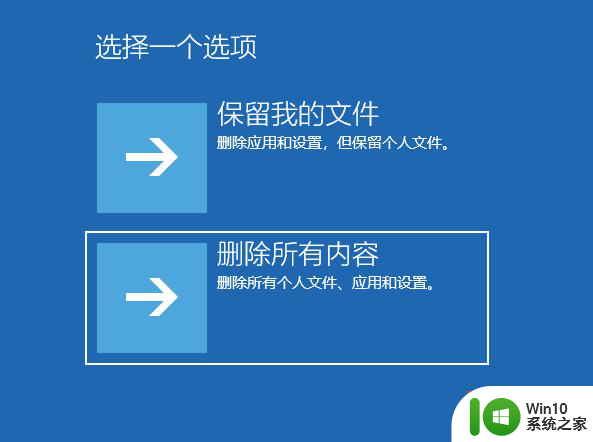
以上就是电脑开机一直自动修复无法进入系统的详细解决方法的全部内容,还有不清楚的用户就可以参考一下小编的步骤进行操作,希望能够对大家有所帮助。